Onay Ekranı
Bazı işlemlerin yanlışlıkla yapılmasını önlemek için onay ekranı gerekebilir. Bu yazımızda Tag değerine tag ismi ile erişip onay ekranı oluşturacağız. Örnek projeyi Örnek Scada Projesi indirebilirsiniz.
Örneğimizde 3 adet motor start ve stop yapılacaktır. Start stop işlemleri script içerinde yapılır. Fakat script çalışmadan önce hangi motor için çalışacağı belirtilmelidir. İşlemlerimiz için aşağıdaki tagları oluşturduk.
TagName tag’ı değerine bağlı olarak seçilen tag değeri script içersinde 0 veya 1 yapılarak motorlar kontrol edilir. Motora start vermek için yazdığımız script aşağıdadır.
Imports System
Imports System.IO
Imports System.Windows.Forms
Imports Microsoft.VisualBasic
Namespace WinTr
Public Class MainClass
Public TagName As String
Public RWTagValue As Object
Public Sub Load
RWTagValue.Value(TagName) = 1
End Sub
End Class
End Namespace
Son derece basit olan bu scriptin benzeri stop için de yazılmıştır. Tek farkı aşağıdaki satırdır.
RWTagValue.Value(TagName) = 0
Ayrıca motor durumunu ters çeviren, yani start da ise stop yapan veya stop’da ise start yapan StartStopScript de mevcuttur. Aynı satır bu script’de aşağıdaki gibi değiştirilmiştir.
if RWTagValue.Value(TagName) = 1 Then
RWTagValue.Value(TagName) = 0
Else
RWTagValue.Value(TagName) = 1
End If
Projemizin ana sayfası aşağıdadır. Bu sayfa üzerinden motorlar direkt olarak kontrol edilebileceği gibi en alt sıradaki butonlar ile ikinci bir sayfanın açılması sonucu bu sayfadan kontrol edilebilir.
Butonlar üzerinde sağ kılik yapıp Mouse down fonksiyonlarına bakarsanız yapılan işlemleri görebilirsiniz.
Örneğin M1 Start butonunda aşağıdaki işlemler yapılmıştır.
TagName tag’ına Tag_1 değeri atanmış ve StartScript’i çalıştırılmıştır.
Not: Bu yazıda anlatılan konunun farklı şekilde işlendiği bir yazı daha sistemimizde mevcuttur. Bu yazıya buradan ulaşabilirsiniz.
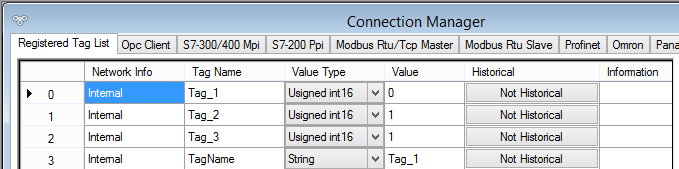
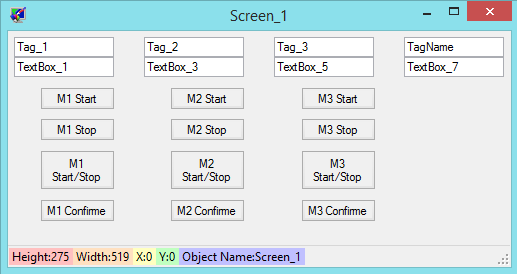
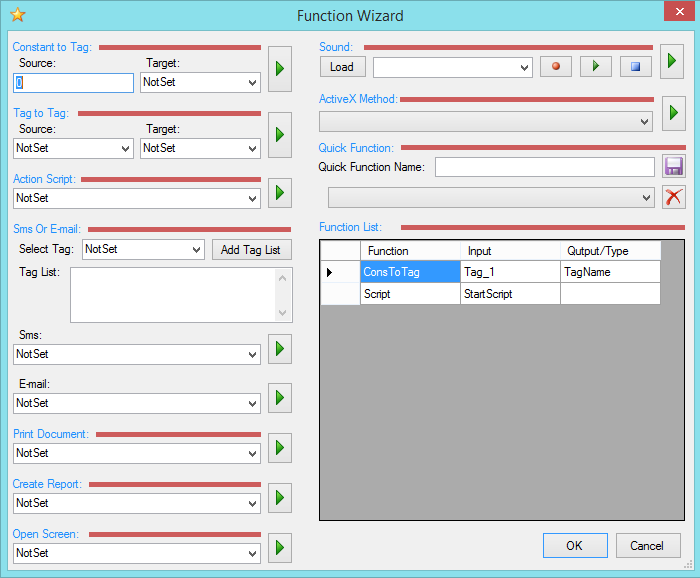
Son Yorumlar